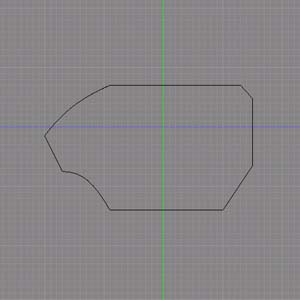
図1 |
■胸左右ブロックの断面を描く
筆者はロボットを作る場合、最初に胸から作っていきます。そこから放射状にパーツを作っていくと、全体のバランスが取り易いように感じます。
形状製作の前にコントロールバーにある、「グリッド」と「スナップ」にチェックを入れておきましょう。
胸部の左ブロックから作っていきます。
まず断面を「閉じた線形状」で描きます。 |
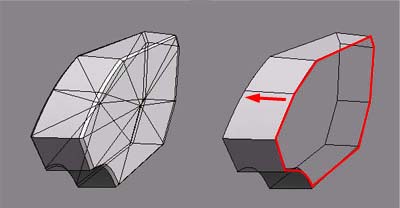
図2 |
■立体にし、一点に収束で穴を塞ぐ
断面を描いたら、その閉じた線形状を同位置にコピーペースト(Ctrl+C→Ctrl+V)し、ペーストした閉じた線形状を、胸部右ブロックの厚み分、画面向かって左側に移動させます。
そして、その二つの線形状を自由曲面パートに入れます。
すると画像右側のような形状になります。
閉じた線形状を選び、同位置にコピーペーストします。
ペーストした閉じた線形状を選び、「一点に収束」で穴を閉じます。
ブロックの左右ともに穴を閉じます。
ブロックの角にあたる閉じた線形上に対して、「角の切り落とし」を適用してみました。
ここまでの操作で画像左側のような形状が出来上がります。
|

図3 |
■胸中央パーツ
胸部中央の出っ張っているパーツを作ります。
上記の胸部右ブロックと同様に断面を描き(ここの場合は開いた線形状でやっています。)同位置にコピーペースト&拡大→厚み分移動を繰り返し、(画像向かって左端の線形状は、正中線(X軸の0の位置)です。)それらの線形状を自由曲面パートに入れ、画像の形状まで持っていきます。
|

図4
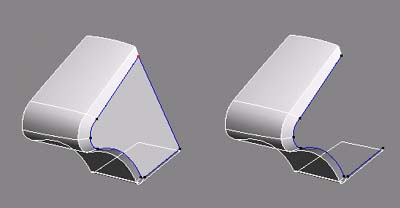
図5 |
■「一点に収束」とは別の穴の塞ぎ方
現在の状態では側面に穴が開いていますので、これを塞ぎます。
側面にあたる開いた線形状を同位置にコピーペーストし、ペーストした開いた線形状を自由曲面パートから出します。
その開いた線形状を選択し、「情報を見る」を開いて「閉じた線形」にチェックを入れます。(図4のチェックボックス左上)
ただし、閉じたい穴の線形状が「閉じた線形状」の場合、この操作は不要。
すると穴が塞がれます。
この「閉じたい穴の線形状を自由曲面から出し、穴を塞ぐ方法」は、「一点に収束」と共に穴の塞ぎ方の基本となります。 |
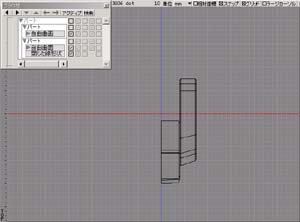
図6

図7

図8 |
■反転コピー
これまで作った形状をX軸に反転コピーしてバランスを見ます。
胸右ブロック、胸中央の出っ張りとして作った自由曲面を選択します。
「複製」→「特別」を選びます。
反転コピーの中心となる部分であるX軸をクリックすると、ダイヤログ(図7)が出ますので、拡大縮小のXの値に「-1」を入力します。
X軸に沿って、形状が反転されます。
|